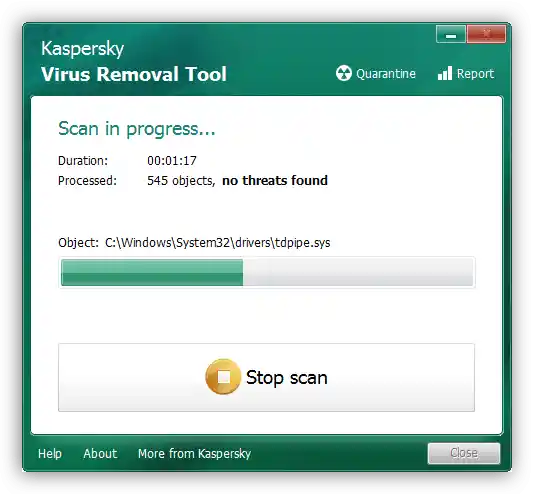المحتوى:
الطريقة 1: التثبيت كمسؤول
أحيانًا تكون سبب فشل تثبيت برنامج لوجيتك بسيطًا للغاية - يتطلب المثبت صلاحيات المسؤول. تأكد أولاً من أن حسابك الحالي لديه الوصول المناسب.
لمزيد من التفاصيل: كيفية الحصول على حقوق المسؤول في Windows 7 و Windows 10
بعد ذلك، انقر بزر الماوس الأيمن على ملف المثبت التنفيذي واختر الخيار "تشغيل كمسؤول".
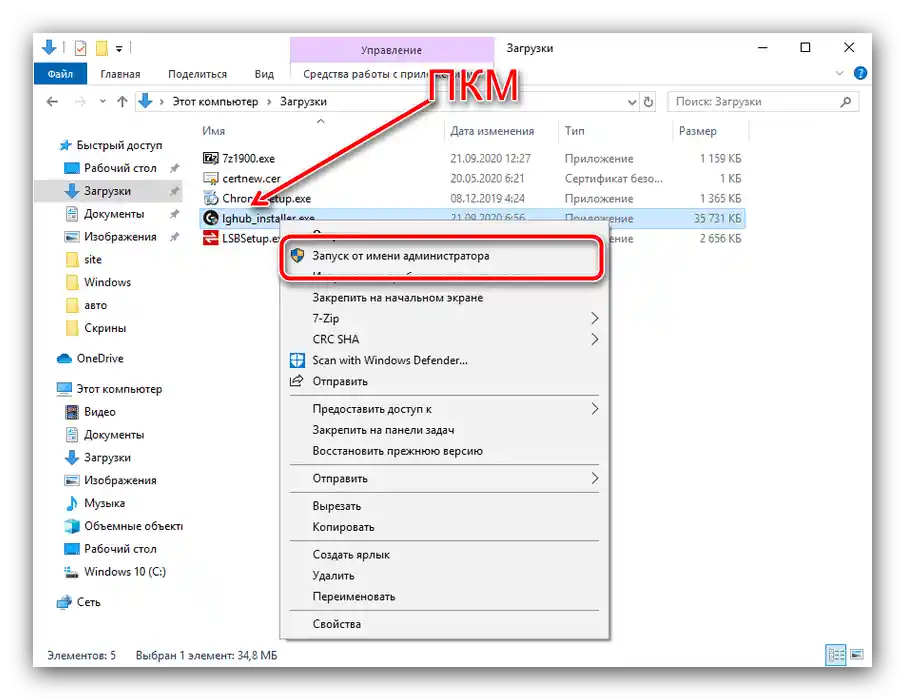
يجب أن تتم العملية التالية بدون مشاكل.
الطريقة 2: إعادة تثبيت البرنامج بالكامل
غالبًا ما يواجه المستخدمون الذين يقومون بتثبيت برامج لوجيتك للمرة الأولى هذه المشكلة. الحل في هذه الحالة هو إزالة جميع منتجات الشركة بالكامل، بالإضافة إلى بعض الملفات الخدمية.
- قم بتشغيل أداة "البرامج والمكونات" بأي طريقة مناسبة - على سبيل المثال، من خلال نافذة "تشغيل". اضغط على مجموعة المفاتيح Win+R، ثم أدخل في مربع الطلب
appwiz.mscوانقر على "موافق". - قم بالتمرير عبر قائمة البرامج المثبتة وابحث عن جميع العناصر المتعلقة بـ Logitech G-Hub. قم بإلغاء تثبيت كل منها عن طريق التحديد والضغط على زر "إزالة".
- بعد إتمام العملية، أغلق "البرامج والمكونات"، ثم قم بتفعيل عرض العناصر المخفية.
لمزيد من التفاصيل: كيفية جعل الملفات المخفية مرئية في Windows 7 و Windows 10
- قم باستدعاء أداة "تشغيل" مرة أخرى، ولكن هذه المرة أدخل الأمر
%appdata%واضغط على زر "موافق". - استخدم البحث في المجلد ‒ انقر على السطر المناسب في الأعلى على اليمين، اكتب فيه الاستعلام
lghubواضغط Enter. يجب أن تظهر قائمة بالمجلدات والمستندات – حدد الكل (بواسطة الفأرة أو مجموعة المفاتيح Ctrl+A)، استخدم مجموعة المفاتيح Shift+Delete وأكد العملية. - الآن أعد البحث، ولكن باستخدام الاستعلام
logitechواحذف جميع البيانات التي تم العثور عليها. - باستخدام نفس نافذة "تشغيل"، انتقل إلى المجلد "ProgramData" (الاستعلام
%programdata%) وكرر الإجراءات من الخطوات 6-7.
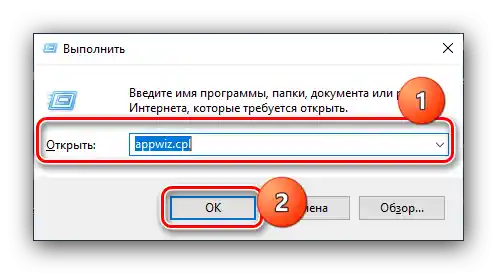
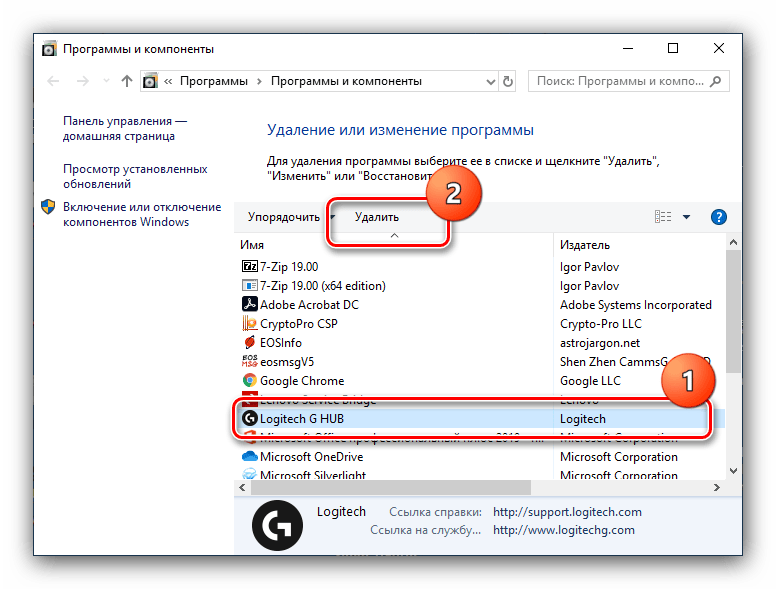
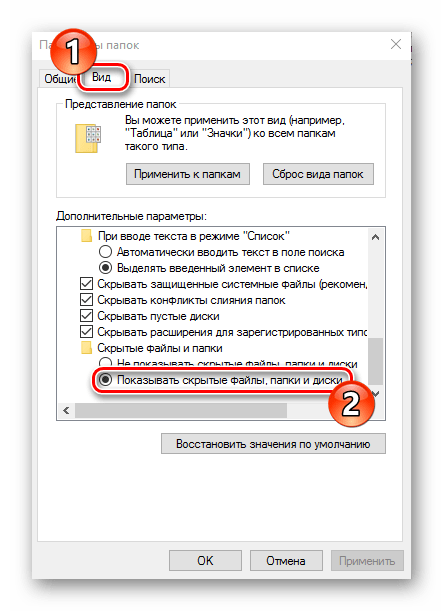
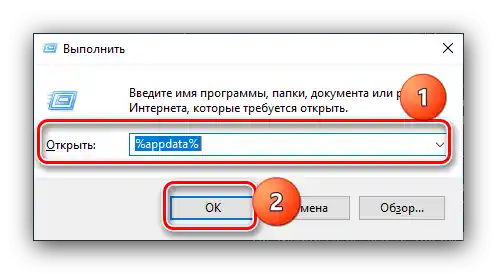
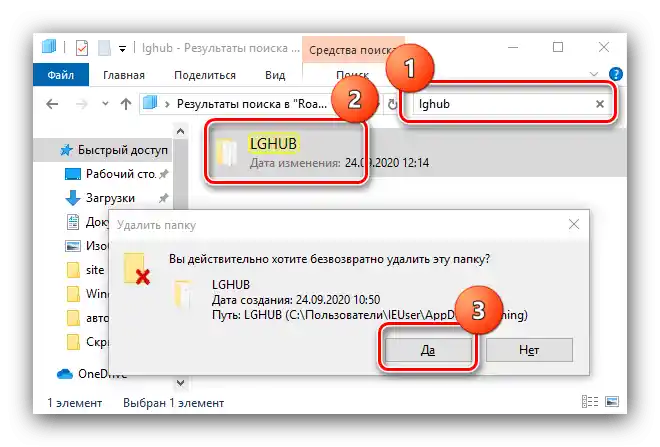
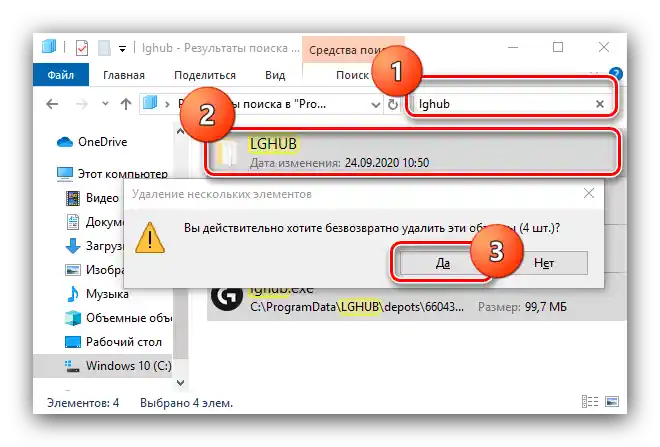
أعد تشغيل الكمبيوتر، ثم قم بتنزيل مثبت G-Hub مرة أخرى وحاول تثبيت البرنامج ‒ يجب أن تتم العملية الآن بشكل طبيعي.
الطريقة 3: تثبيت الإصدار السابق
بالنسبة للمستخدمين الذين تواجههم المشكلة في التوقف عند مرحلة التهيئة، فإن الطريقة المتمثلة في تثبيت إصدار أقدم من البرنامج ثم التحديث إلى الإصدار الحالي ستكون مفيدة.
- افتح المتصفح الذي تفضله وانتقل إلى الرابط المقترح أدناه – فهو يقود إلى خادم FTP الخاص بـ Logitech، حيث يقوم المثبت بتحميل البيانات لتثبيت التطبيق
- بعد تحميل محتويات الدليل الجذري للخادم، افتح "بحث في الصفحة" (في معظم المتصفحات الحديثة، يتم ذلك بواسطة مجموعة المفاتيح Ctrl+F) وحدد الاستعلام
lghub_installer. ستظهر قائمة بالإصدارات، انقر على lghub_installer_2018.9.2778.exe. - انتظر حتى يتم تنزيل ملف التثبيت، ثم انتقل إلى مجلد التنزيلات – على سبيل المثال، اختر الخيار الإضافي لشريط التنزيلات إذا كنت تستخدم Google Chrome.
- ابدأ تثبيت التطبيق كمسؤول (انظر الطريقة 1)، يجب أن تتم الآن بدون مشاكل.
- إذا كان لديك ملحق قديم نسبيًا من Logitech (من إصدار 2018 أو قبل ذلك)، يمكنك استخدام هذا الإصدار من البرنامج، ولكن بالنسبة للأجهزة الأحدث، ستحتاج إلى التحديث إلى الإصدار الحالي.لذلك، قم بتشغيل G Hub وانقر على زر استدعاء الإعدادات.
- في الزاوية العلوية اليمنى من النافذة، سيكون هناك رابط نشط "تحقق من وجود تحديثات"، انقر عليه.
- سيبدأ البحث وتحميل النسخة الحالية من البرنامج.
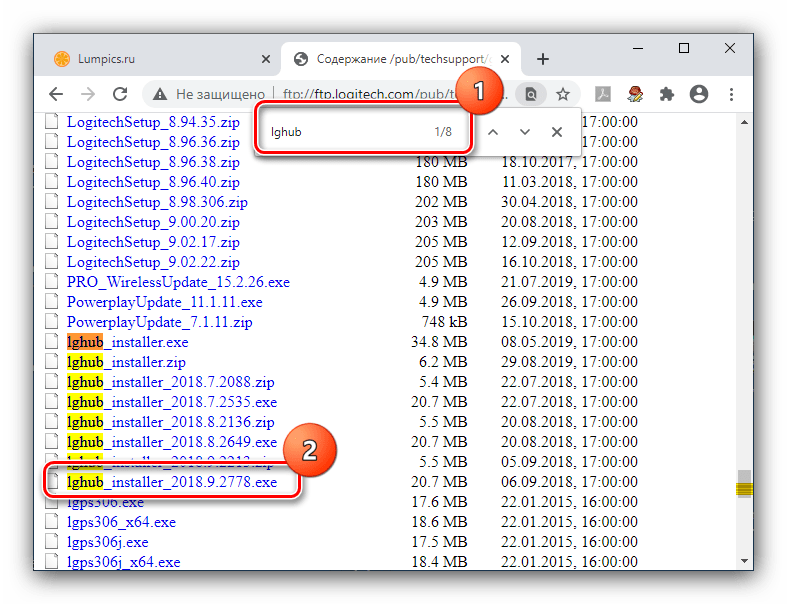
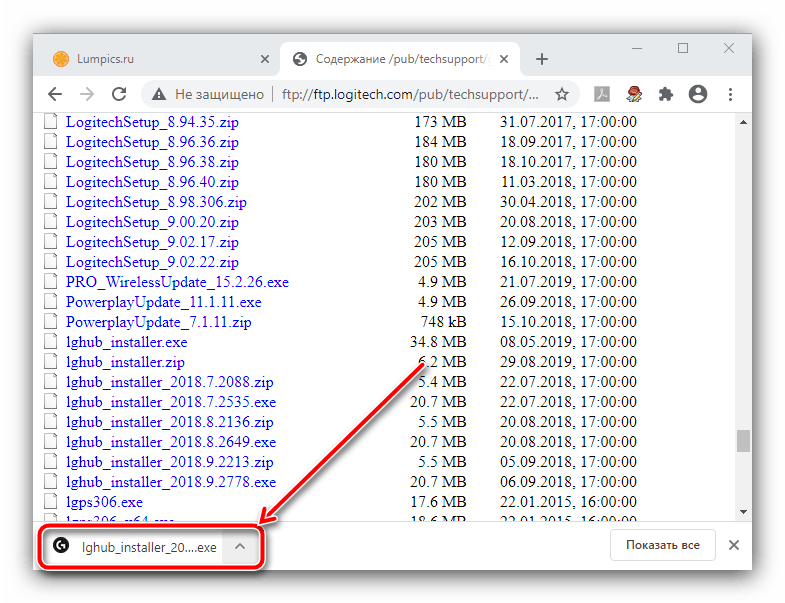
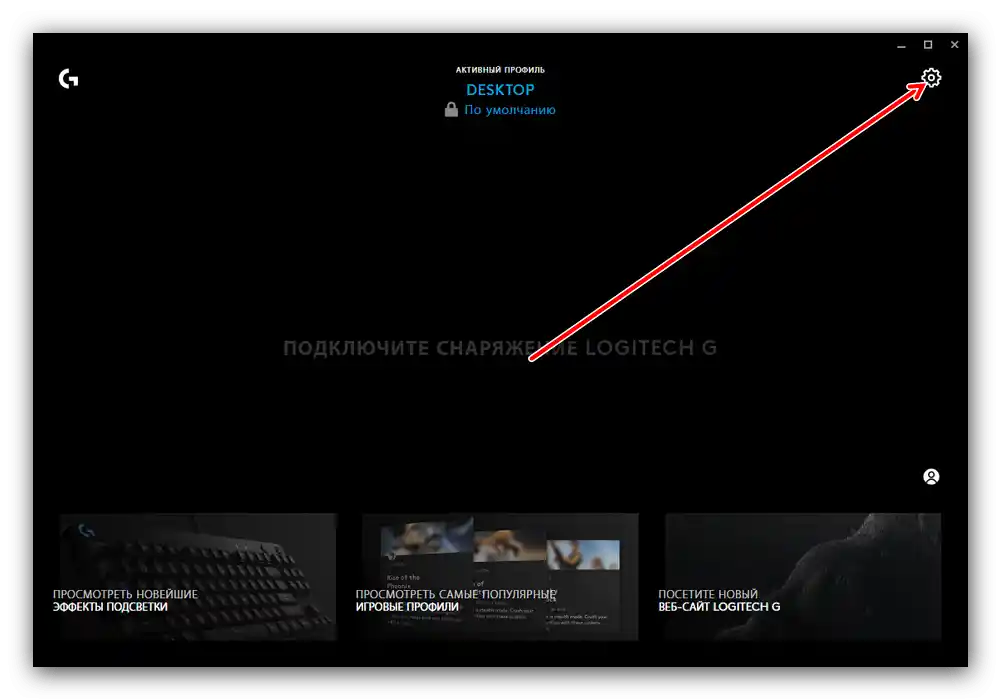
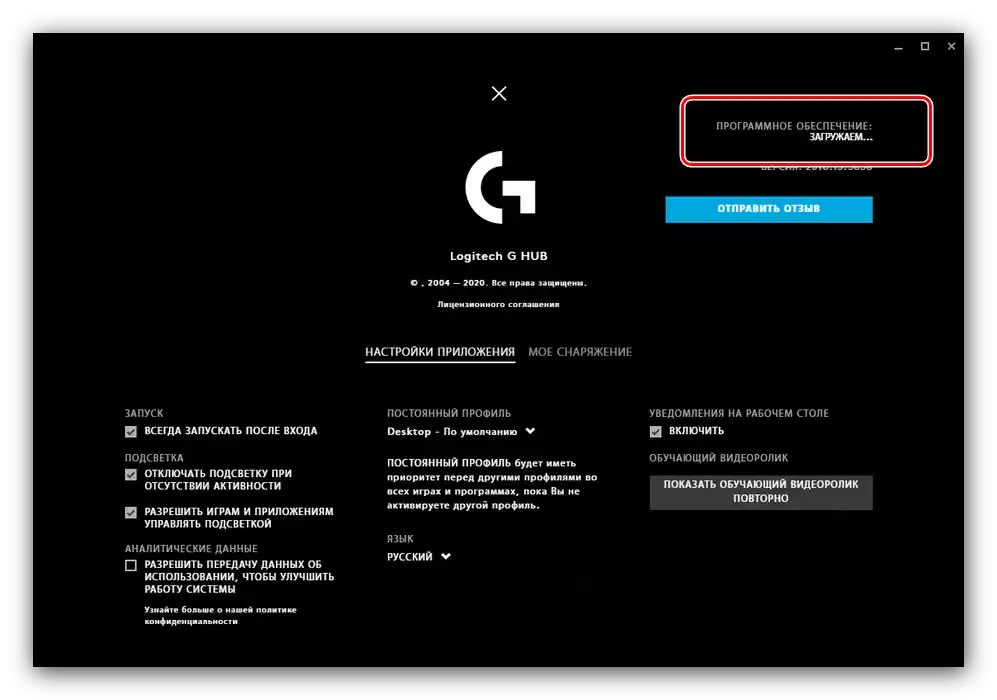
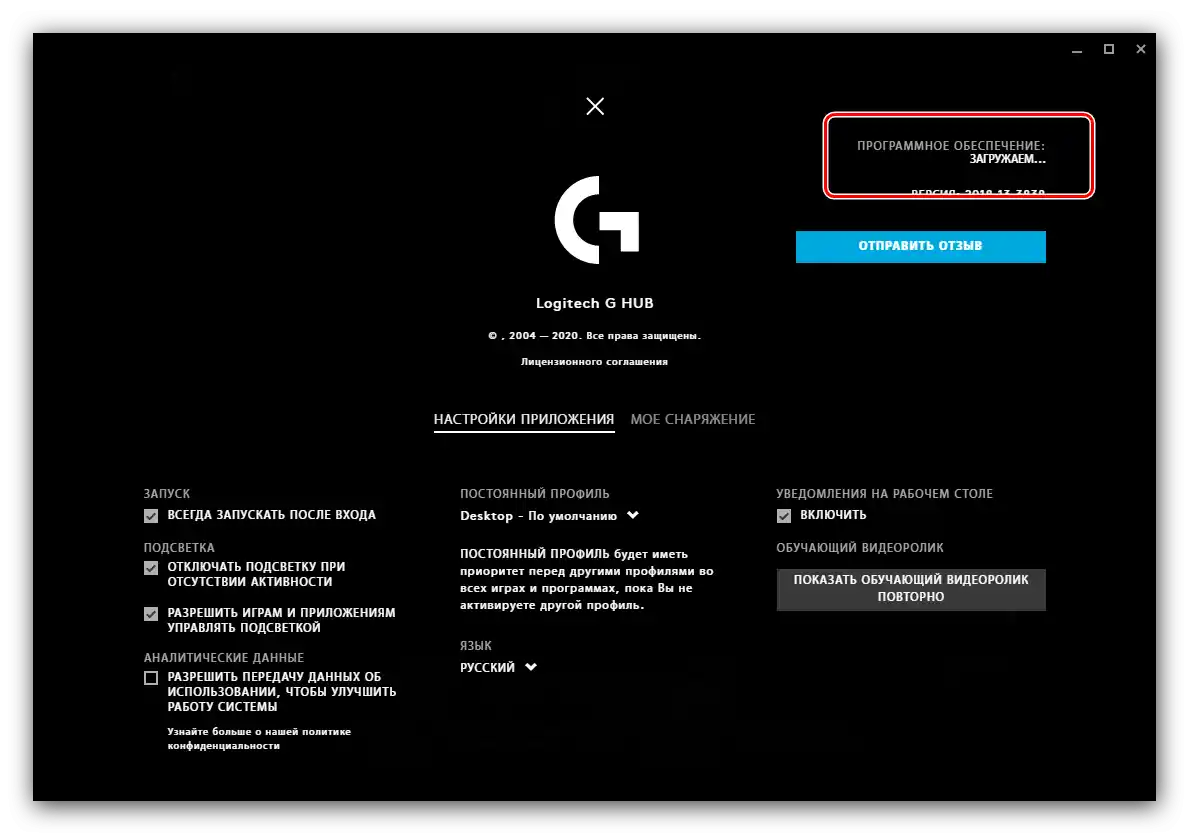
هذه الطريقة بسيطة بما فيه الكفاية للتنفيذ.
الطريقة 4: مكافحة الفيروسات الحاسوبية
كما أنه من الممكن أن تعيق الإصابة بالفيروسات تثبيت البرنامج المعني - هناك فئة معينة من البرمجيات الضارة التي تمنع تثبيت أو إزالة البرامج. عادةً ما تشير بعض الأعراض الإضافية مثل تعطل الوصول إلى الملفات، وبدء تشغيل المتصفح بشكل عشوائي، وظهور اختصارات غير معروفة على "سطح المكتب" وغيرها. عند مواجهة مثل هذه المشكلات، استخدم توصياتنا لمكافحة الفيروسات، التي يمكنك العثور عليها في المقالة عبر الرابط التالي.
لمزيد من التفاصيل: مكافحة الفيروسات الحاسوبية